Logitech Options는 세계 최대의 컴퓨터 액세서리 생산업체입니다. 이 회사는 고품질 키보드, 마우스, 터치패드 등의 제품으로 유명합니다. 그렇다면 왜 다음을 원하십니까? Mac에서 Logitech Options 제거?
Logitech Options Mac의 최신 버전은 8.10.64입니다. 많은 사용자가 이 앱이 제대로 작동하지 않거나 마우스가 인식하지 못하는 등의 문제를 겪었을 수 있으므로 이 문제에 대한 효과적인 해결책은 Logitech Options를 Mac에서 완전히 다시 설치하거나 제거하는 것입니다. 이 특정 연습에서는 다음을 다룹니다. 다른 제거 방법 Mac에서 Logitech Options를 완전히 제거합니다.
내용 : 1부. Mac에서 Logitech Options를 수동으로 제거하는 방법?2부. Mac에서 Logitech Options를 완전히 제거하려면 어떻게 해야 하나요?3부. Logitech Options 팝업을 제거하려면 어떻게 해야 하나요?4 부. 결론
1부. Mac에서 Logitech Options를 수동으로 제거하는 방법?
Logitech Options는 액세스 권한을 얻고 가젯과 관련된 모든 응용 프로그램별 매개변수를 통해 관리하기 위해 많은 수의 구성 파일 및 캐시를 생성합니다. Logitech Options를 폴더에서 휴지통으로 옮기는 것만으로는 소프트웨어의 모든 흔적을 제거하기에 충분하지 않습니다. 자신의 Logitech Options의 모든 흔적을 찾고 시스템 파일을 탐색하는 능력이 있더라도 맥 OS.
Mac에서 Logitech Options를 완전히 제거하려면 아래 절차를 따르고 사용할 수 있는 두 가지 방법을 읽으십시오.
방법 1. Logitech Options를 휴지통으로 드래그하여 제거
이 첫 번째 방법은 아래 단계를 따르면 누구나 수행할 수 있습니다.
- 로지텍 옵션, 모든 배경 요소 및 추가 기능과 함께 활동 모니터. Finder를 실행하고 다음으로 이동하십시오. 어플리케이션을 클릭한 다음 Logitech 옵션을 선택합니다. Logitech Options를 응용 프로그램 폴더에서 다음 폴더로 이동합니다. 휴지통, 삭제할 수 있습니다.
- 실행 파인더 메뉴 > 클릭 Go다음을 선택 폴더로 이동, 입력
~/Library/Application/Support/Logitech Options/ - Logitech Options에서 생성된 백업 데이터와 프리페치 구성을 포함한 Logitech Options용 드라이버 및 서버 파일은 다음 하위 디렉토리에서 찾을 수 있습니다.
/Caches/, /Preferences/, /Application Support/, /Frameworks/, /Logs/, /Saved/, /WebKit/, /Application State/, /Containers/.
- Mac에서 Logitech Options를 완전히 제거하려면 모든 관련 파일을 휴지통 폴더다음을 선택 휴지통 비우기 Finder 메뉴에서. 그런 다음 컴퓨터를 다시 시작하십시오.
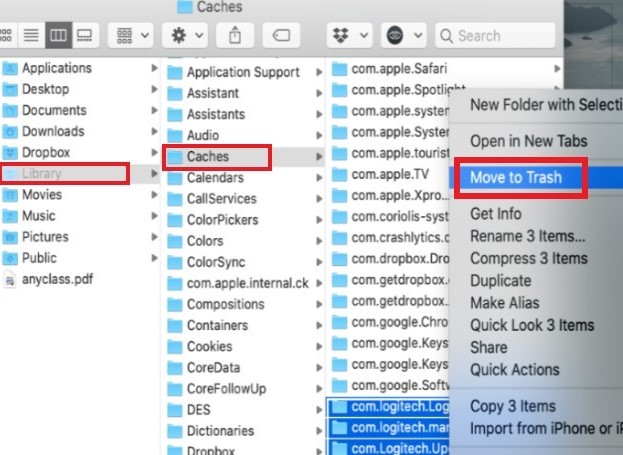
방법 2. 제거 프로그램을 통해 Logi 앱 제거
- 시작하다 "파인더."
- 고르다 "어플리케이션" 왼쪽 사이드바에서 "를 선택한 다음 "유틸리티" 표시되는 드롭다운 메뉴에서
- "를 시작합니다.Logi 옵션 제거 프로그램" 프로그램.
- 프로그램을 제거하려면 "설치 해제l"옵션.
- 계속 진행하려면 비밀번호를 입력하세요.
- 시스템에서 Logitech Options를 성공적으로 제거하면 알림 상자가 표시됩니다.
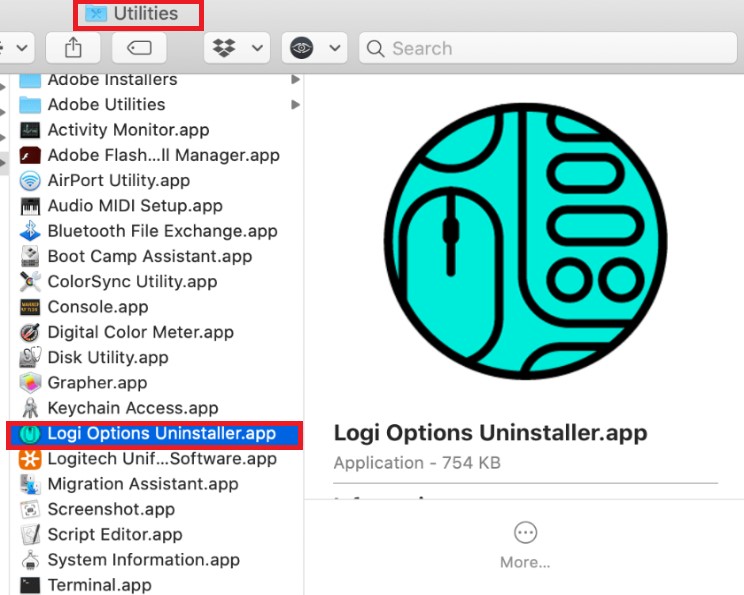
2부. Mac에서 Logitech Options를 완전히 제거하려면 어떻게 해야 하나요?
Logitech Options에는 연결된 장치를 관리하고 제어하기 위한 다양한 기능이 있습니다. 이러한 모든 추가 기능 때문에 Logitech Options Mac을 깔끔하게 제거하는 것은 매우 어렵습니다. 이는 Logitech Options와 관련된 파일의 전체 macOS 시스템을 검색해야 하기 때문입니다.
iMyMac PowerMyMac Mac에서 Logitech Options 소프트웨어를 완전히 제거할 수 있는 제거 프로그램이자 전문적인 Mac 앱 클리너입니다.
사용자는 아래의 간단한 단계를 따라 PowerMyMac의 도움으로 Mac에서 Logitech Options를 쉽게 제거할 수 있습니다.
- 이 청소 도구를 열고 앱의 홈 페이지로 이동하여 앱 제거 프로그램 제거 절차를 시작하기 위해 표시되는 메뉴에서
- 현재 컴퓨터에 설치된 모든 응용 프로그램의 전체 검사를 수행하려면 다음을 사용하십시오. 주사 옵션을 선택합니다.
- 당신은 선택할 수 있습니다 로지텍 옵션 또는 원하는 경우 다른 옵션 중 하나입니다. "에 프로그램 이름을 입력하면검색" 필드에서 찾을 수 있습니다.
- Logitech Options와 관련된 파일을 포함하여 모든 파일을 삭제하려면 "CLEAN".
- 완료되면 "라는 문구와 함께 알림청소 완료"가 화면에 표시됩니다. 이것은 Mac에서 Logitech Options를 성공적으로 제거한 후에 발생합니다.

지침에 따라 다른 응용 프로그램을 임의로 제거할 수 있습니다. 예를 들어 다음을 수행할 수 있습니다. Mac에서 Steam 제거 이 제거 프로그램을 사용하여.
3부. Logitech Options 팝업을 제거하려면 어떻게 해야 하나요?
Logitech Options 팝업은 성가실 수 있습니다. 특히 예상치 못하게 계속 나타나면 더욱 그렇습니다. Mac에서 이를 중지하거나 제거하는 방법은 다음과 같습니다.
- Logitech 옵션 업데이트
- 알림을 사용하지 않도록 설정
- 시작 시 Logitech Options가 실행되지 않도록 방지
- Logitech 옵션 설정 수정
- Logitech 옵션 다시 설치
문제가 지속되면 특정 버그나 비호환성일 수 있습니다. Logitech 지원팀에 연락하여 도움을 받거나 문제를 보고하세요.
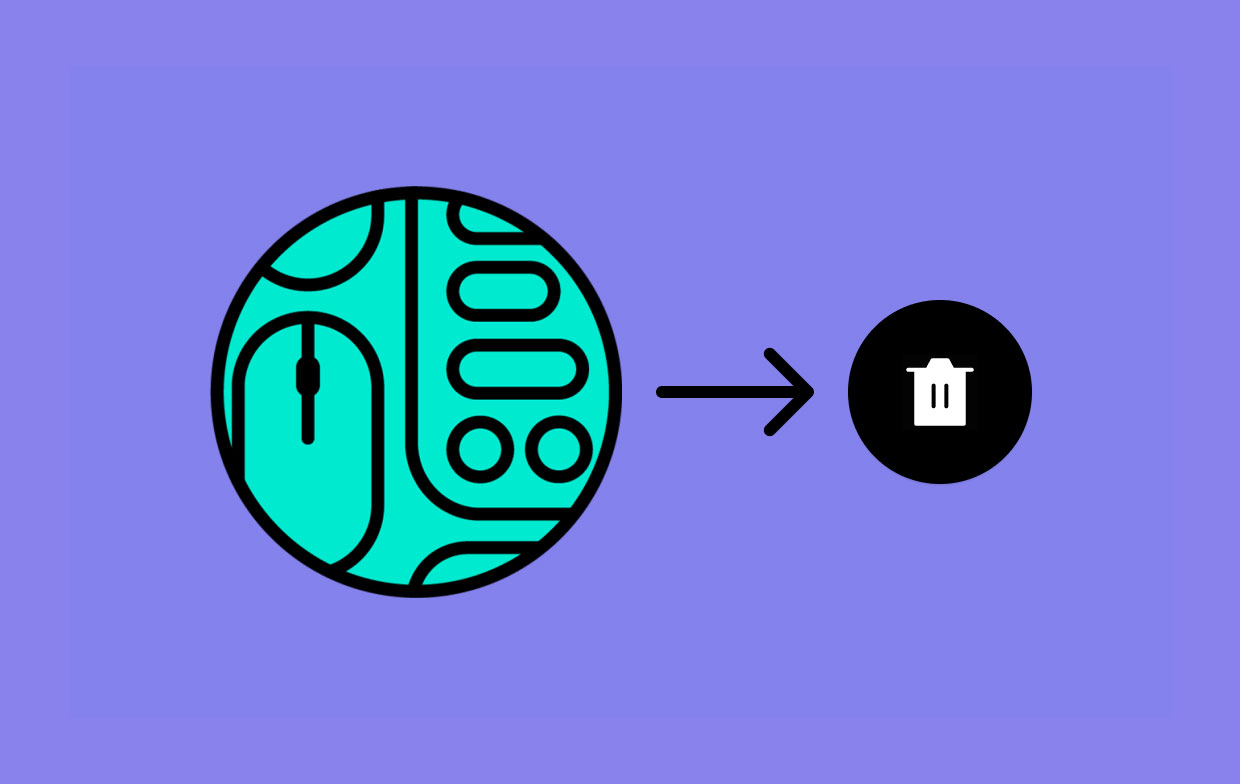
4 부. 결론
The 대부분의 사용자가 겪는 문제 대신 Mac에서 Logitech Options를 제거하도록 이끌 수 있습니다. 위에 제공된 지침을 사용하면 이제 다음을 수행할 수 있습니다. Mac에서 Logitech Options 제거 완전히. 앱을 제거하는 방법 중 하나를 사용할 수 있습니다: 수동 또는 자동. 그런 다음 PowerMyMac의 환상적인 클리너를 선택하는 것을 주저하지 마세요.



